Instagram에서 로그인을 허용하지 않는 문제를 해결하는 방법
Instagram 은 휴식을 취하고 기분을 상쾌하게 하고 싶을 때마다 찾는 곳입니다. Instagram 은 전 세계에서 가장 많이 사용되는 소셜 미디어 플랫폼 목록에서 1위를 차지했습니다. 다른 모든 사람은 Instagram 계정을 가지고 있습니다. 때때로 Instagram 은 중독성이 있을 수 있으며, 피드를 강제 스크롤하지 않는 소중한 시간을 절약하기 위해 주의가 산만해지는 것을 방지하기 위해 Instagram 계정에서 로그아웃할 수 있습니다. 그러나 계정에 다시 로그인하려고 할 때 로그인 문제가 발생할 수 있습니다.
많은 Instagram 사용자 에 따르면 로그인(Login) 문제는 사용자가 때때로 겪을 수 있는 일반적인 문제 중 하나입니다. 올바른 사용자 이름과 비밀번호를 입력한 후에도 계정에 로그인할 수 없다면 로그인 오류에 또 다른 문제가 있을 수 있습니다. 따라서 Instagram에서 로그인 문제가 발생 하지 않도록 수정하기 위해 Instagram 로그인 (fix Instagram won’t let me login)문제(Instagram) 에 직면한 이유 와 해결 방법을 설명하는 가이드가 있습니다.

Instagram에 로그인할 수 없는 문제를 해결하는 8가지 방법(8 Ways to Fix Unable to Log in on Instagram)
Instagram에서 로그인 오류가 발생하지 않는 이유는 무엇입니까?(What causes Instagram won’t let me log in error?)
Instagram 계정 에 로그인할 수 없는 데에는 여러 가지 이유가 있을 수 있습니다 . 그러나 다음과 같은 몇 가지 가능한 이유가 있습니다.
- 잘못된 사용자 이름과 비밀번호
- 차단되거나 비활성화된 계정
- Instagram 앱 의 이전 버전 사용
- 인스타그램 서버 오류
따라서 다음은 Instagram(Instagram) 에서 로그인 문제에 직면할 수 있는 몇 가지 이유 입니다. 이제 Instagram 에서 로그인 문제를 허용하지 않는 문제를 해결하는 방법을 살펴보겠습니다.
방법 1: 휴대전화 다시 시작 (Method 1: Restart your phone )
때로는 간단한 재시작으로 Instagram(Instagram) 이 제대로 작동하도록 수정할 수 있습니다 . 장치를 너무 오래 사용하는 경우 백그라운드에서 실행 중인 프로세스가 많을 수 있습니다. 백그라운드에서 실행 중인 프로세스가 많은 경우 Instagram(Instagram) 앱 을 시작하거나 실행하는 데 시스템 리소스가 충분하지 않을 수 있습니다 . 그러나 장치를 다시 시작하면 모든 백그라운드 프로세스가 닫히고 시스템 리소스가 확보됩니다. 따라서 Instagram에서 로그인을 허용하지 않는(fix Instagram not letting me log in) 문제를 해결하려면 기기를 다시 시작해 보세요. 장치를 다시 시작한 후 Instagram 을 다시 실행 하고 계정에 로그인하십시오.

방법 2: 인터넷 연결 확인(Method 2: Check your Internet connection)
Instagram 계정 에 로그인할 수 없다면 인터넷 연결이 불안정할 수 있습니다. 인스타그램(Instagram) 앱 이 인터넷에 안정적으로 연결되어 있지 않으면 앱이 서버와 제대로 통신할 수 없으므로 로그인하거나 앱을 사용할 수 없습니다. 따라서 계정에 로그인하기 전에 인터넷 연결이 안정적인지 확인하십시오.

라우터를 다시 시작 하고 속도 확인을 실행하여 (run a speed check)Instagram 에서 로그인 문제 를 해결할 수 없습니다. 이 방법을 사용하려면 다음 단계를 따르세요.
1. 라우터의 플러그를 뽑고 라우터가 정지할 때까지 약 10-15초 동안 기다립니다.
2. 15초 후 라우터의 전원 케이블을 다시 연결합니다.
3. 라우터가 시작될 때까지 기다립니다.
4. 마지막으로 휴대전화를 인터넷에 연결하고 Instagram 계정에 로그인해 보세요.
이 방법으로 로그인 문제를 해결할 수 없으면 다음 방법을 시도해 볼 수 있습니다.
또한 읽기: (Also Read:) Instagram이 Wi-Fi에서 작동하지 않는 문제를 해결하는 9가지 방법(9 Ways to Fix Instagram Not Working on Wi-Fi)
방법 3: Instagram 앱 업데이트(Method 3: Update Instagram app)
이전 버전의 Instagram 앱을 사용하는 경우 앱이 서버와 제대로 통신할 수 없기 때문에 로그인 문제가 발생할 수 있습니다. 따라서 Instagram(Instagram) 에 로그인할 수 없는 문제를 해결 하려면 최근에 사용 가능한 앱 업데이트를 다운로드하세요.
1. Android 기기 에서 Google Play 스토어(Google Play Store) 로 이동 하여 화면 오른쪽 상단의 프로필 아이콘 을 클릭합니다.(Profile icon)

2. 내 앱 및 게임을 클릭합니다.(My apps and games.)

3. 상단에서 업데이트 탭 을 선택합니다.(Updates tab)

4. 마지막으로 Instagram 에 사용 가능한 업데이트가 있는지 확인합니다.
Instagram 에 사용할 수 있는 업데이트가 있는 경우 업데이트를 다운로드하고 계정에 로그인해 보십시오.
방법 4: Instagram의 캐시 지우기(Method 4: Clear cache for Instagram)
때때로 응용 프로그램의 파일이 손상되어 응용 프로그램이 오작동할 수 있습니다. Instagram 에서 로그인 문제가 발생 하는 경우 시스템 파일에 결함이 있을 수 있으며 앱의 캐시를 지우면 Instagram이 로그인할 수 없는 문제를 해결할(fix Instagram won’t let me log in) 수 있습니다 . Android 기기 에서 Instagram 의 캐시를 지우려면 다음 단계를 따르세요 .
1. 장치에서 설정(Settings) 을 엽니다.
2. 아래로 스크롤하여 앱 섹션(Apps section) 으로 이동합니다 .

3. 앱 관리를 클릭합니다.(Manage apps.)

4. 화면의 앱 목록에서 Instagram을 찾아 (Locate)엽니(Instagram) 다 .
5. 이제 화면 하단의 데이터 지우기를 클릭합니다 .(click on Clear data)
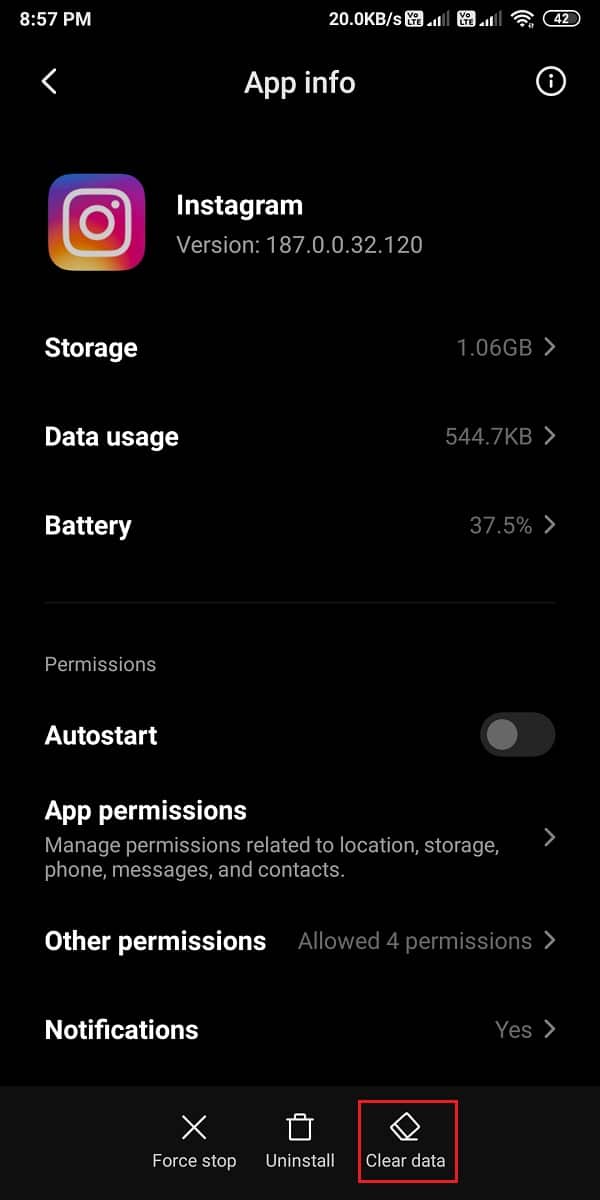
6. 팝업 메뉴에서 캐시 지우기 를 선택합니다.(Clear cache)

7. 마지막으로 확인(OK) 을 클릭 하여 확인합니다.

앱의 캐시를 지운 후 Instagram(Instagram) 을 다시 실행 하고 계정에 로그인하십시오.
더 읽어보기: (Also Read:) Instagram 비밀번호를 잊어버린 경우 어떻게 해야 하나요?(What Can I Do If I Forgot My Instagram Password?)
방법 5: 로그인 비밀번호 재설정(Method 5: Reset your login password)
Instagram 계정 에 로그인할 수 없는 경우 잘못된 계정 비밀번호를 입력했거나 로그인할 때 비밀번호가 기억나지 않을 수 있습니다. 이 상황에서 Instagram은 로그인 문제를 허용하지 않는 문제를 해결 하기 위해 (Instagram)Instagram 계정 의 로그인 자격 증명을 재설정할 수 있습니다 .
1. 장치에서 Instagram 앱(Instagram app) 을 열고 사용자 이름 필드에 사용자 이름을 입력합니다.
2. 이제 로그인 도움말 보기(Get help logging in) 를 클릭합니다 .
3. 텍스트 필드에 Instagram(Instagram) 계정 과 연결된 이메일 ID 또는 전화번호를 입력 합니다.

4. 이메일 ID 또는 전화(Phone) 번호를 입력한 후 다음을 누릅니다.(tap on Next.)
5. 계정 복구를 위해 이메일 ID 를 입력한 경우 (Email ID)이메일 보내기를 클릭합니다.(click on Send an email.)
6. 기기에서 이메일 ID를 열고 Instagram 에서 보낸 6자리 코드를 찾아( find the 6-digit code) 비밀번호를 복구하세요.
7. 6자리 코드를 복사하고 Instagram(Instagram) 으로 돌아갑니다 .
8. 텍스트 상자에 6자리 코드를 붙여넣습니다.(Paste the 6-digit code in the text box.)
9. 다음을 클릭합니다.(Next.)

10. Instagram 은 자동으로 귀하의 계정에 로그인합니다.
11. 마지막으로 보안(Security) 설정 으로 이동하여 비밀번호를 변경할 수 있습니다 .
방법 6: 장치에 정확한 날짜와 시간 설정(Method 6: Set the correct date and time on your device)
Instagram 계정 에 로그인할 수 없다면 기기의 잘못된 날짜와 시간으로 인해 Instagram 이 서버와 통신할 수 없기 때문일 수 있습니다. (Instagram)기기에 잘못된 날짜와 시간을 설정한 경우 Instagram 에서 서버에 대한 액세스를 거부할 수 있습니다. 따라서 Instagram 에서 로그인 문제를 허용하지 않는 문제를 해결하려면 기기에서 정확한 날짜와 시간을 설정했는지 확인하세요.
1. 장치 설정으로(Settings of your device) 이동하여 추가 설정(Additional settings) 으로 이동합니다 . 그러나 이 옵션은 전화마다 다릅니다. 일반 관리 설정으로 이동해야 할 수도 있습니다.

2. 이제 추가 설정 에서 (Additional Settings)날짜 및 시간(Date and time.) 을 클릭합니다 .
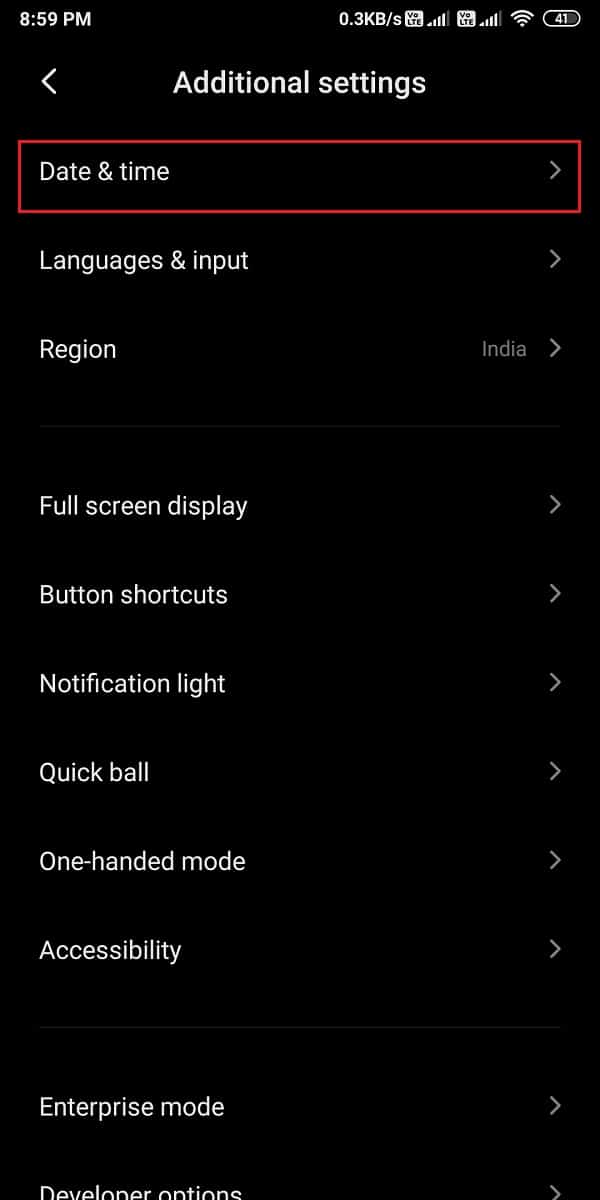
3. 마지막으로 자동 날짜 및 시간(Automatic date and time) 토글 을 켜서(turn on the toggle) 장치가 올바른 날짜 및 시간을 자동으로 설정하도록 합니다.

날짜와 시간을 재설정한 후 Instagram 을 다시 시작하고 계정에 로그인해 보세요.
더 읽어보기: (Also Read: )Instagram에서 쪽지를 보내는 방법(How to Send Direct Messages on Instagram)
방법 7: Instagram 다시 설치(Method 7: Reinstall Instagram)
경우 에 따라 기기에 Instagram 앱을 다시 설치하면 (Instagram)Instagram 문제 에 로그인할 수 없는 문제를 해결하는 데 도움이 될 수 있습니다 . 기기에서 앱을 제거하는 동안 데이터 손실에 대해 걱정할 필요가 없습니다.
1. 기기에서 Google Play 스토어(Google Play Store) 로 이동합니다.
2. 화면 오른쪽 상단에서 프로필 아이콘 을 클릭하고 (profile icon)내 앱 및 게임을 클릭합니다.(My apps and games.)

3. 상단에서 설치된 탭을 누릅니다.
4. 목록에서 Instagram(Locate) 앱을 찾아(Instagram) 엽니다 .
5. 제거를 클릭합니다.(Uninstall.)

6. 마지막으로 앱을 제거한 후 기기에 다시 설치할 수 있습니다.
7. 앱이 기기에 다시 설치되면 계정에 로그인을 시도합니다.
방법 8: Instagram 고객 센터에 문의(Method 8: Contact Instagram help center)
어떤 방법으로도 Instagram이 로그인하지 못하게 하는(fix Instagram not letting me log in) 문제를 해결할 수 없는 경우 의지할 수 있는 마지막 방법은 Instagram 고객(Instagram) 센터에 문의하여 쿼리를 제기하는 것입니다. Instagram 고객(Instagram) 센터에는 앱에 문제가 발생하는 경우 도움이 되는 유용한 가이드가 있습니다. 따라서 계정에 로그인할 수 없는 경우 다음 단계에 따라 Instagram 고객 센터에 문의할 수 있습니다.
1. 웹 브라우저 에서 Instagram 고객 센터 로 이동합니다.(Instagram help center)
2. 웹사이트에서 로그인 문제 해결(Login Troubleshooting) 링크를 클릭합니다.

3. 마지막으로 모든 로그인 문제와 관련하여 웹사이트에 언급된 가이드를 확인하고 읽을 수 있습니다.
자주 묻는 질문(FAQ)(Frequently Asked Questions (FAQs))
Q1. Instagram에서 로그인을 허용하지 않는 이유는 무엇입니까? (Q1. Why won’t Instagram let me log in? )
Instagram 에 로그인 할 수 없다면 잘못된 사용자 이름이나 비밀번호를 입력했을 수 있습니다. 로그인 자격 증명을 다시 확인하는 것이 항상 좋습니다. 또 다른 이유는 누군가가 귀하의 계정을 해킹하려고 하는 것일 수 있으며 이 경우 즉시 비밀번호를 변경해야 합니다. Instagram 로그인 문제를 해결하려면 기기를 다시 시작하거나 기기에 앱을 다시 설치해 보세요.
Q2. Instagram에서 로그인을 허용하지 않는 이유는 무엇입니까?(Q2. Why Instagram Won’t Let Me Log In?)
계정에 로그인할 수 없다면 기기에서 오래된 버전의 Instagram 앱을 사용하고 있을 가능성이 있습니다. 새 업데이트를 다운로드한 다음 계정에 로그인해 보십시오. 자세한 안내는 위에 나열된 방법을 따르십시오.
Q3. 내 Instagram에 로그인하려고 할 때 문제가 있다고 표시되는 이유는 무엇입니까?(Q3. Why is my Instagram saying there is a problem when I try to log in?)
Instagram 이용약관을 위반하면 앱에서 며칠 동안 계정을 일시 중지할 수 있습니다. 이 경우 계정에 로그인할 수 없습니다. 계정에 로그인할 수 없는 또 다른 이유는 누군가가 귀하의 계정을 부정 행위로 보고했기 때문일 수 있습니다.
추천:(Recommended:)
- Instagram 나중에 다시 시도 오류를 수정하는 방법(How to Fix Instagram Try Again Later Error)
- Instagram 음악이 작동하지 않는 문제를 해결하는 방법(How To Fix Instagram Music Not Working)
- 한 사람에게 문자 메시지를 보낼 수 없는 문제 수정(Fix Can’t Send Text Message to One Person)
- Android 전화가 계속 무작위로 다시 시작되는 문제 수정(Fix Android Phone Keeps Restarting Randomly)
이 가이드가 도움이 되었기를 바라며 Instagram에서 로그인 문제를 해결할 수 없었기를(fix Instagram won’t let me log in issue) 바랍니다. 이 과정에서 어려움을 겪는다면 댓글을 통해 연락해 주시면 도와드리겠습니다.
Related posts
사용법의 Fix Instagram Keeps Crashing (2021)
Instagram을 고정하는 방법은 Let Me Post Error을 수정하지 않습니다
9 Ways Fix Instagram Direct Messages에 작동하지 않습니다 (DMs가 작동하지 않습니다)
Fix Instagram Story 아님 Working Error
Fix Instagram Music 작동하지 않는 방법
Instagram에서 '어디에 Soulmate'Filter을 얻는 방법
Android (6 Easy Solutions)에서 Fix Slow Charging의 방법
9 Ways하지 Sent Error Android에 Fix Message에
Fix Instagram '하지 Posted Yet. Android에 다시 '오류를보십시오
Fix Chromecast Source Supported Issue Your Device에 없습니다
Fix 불행히도 Process com.android.phone이 중지되었습니다
Fix Instagram Suspicious Login Attempt
Fix Unable Your Android Phone에 Download Apps로
Fix VPN Android에 연결되지 않음
Fix Google Play Store Errors (2021)
방법 Fix Google Photos 쇼 빈 사진
Fix Improve Location Accuracy Popup Android
Fix Google Play Services Battery Drain
Fix Emergency Calls Only and No Service Issue Android
한 사람을 제외한 모든 사람들로부터 Instagram Story을 숨기는 방법
